Predvolené aplikácie, ktoré sú nainštalované v každom novovytvorenom používateľovi na počítači so systémom Windows 10, 8.1 a 8, sa nazývajú sa nazývajú zabezpečené (alebo „predinštalované“) aplikácie a všetky aplikácie, ktoré sú stiahnuté a nainštalované z obchodu Windows Store nainštalované aplikácie.
Keď odstránite aplikáciu (poskytnutú alebo nainštalovanú), v skutočnosti iba vy zrušte registráciu aplikácie (aplikáciu zneprístupníte) používateľovi (používateľom).
To znamená, že všetky súbory inštalačných balíkov (poskytnuté alebo stiahnuté), ktoré sa používajú na inštaláciu aplikácie (aplikácií), zostanú vo vašom počítači aj po odinštalovaní aplikácie.
Inštalačné balíčky sú uložené na tomto mieste vo vašom počítači:
- C:\Program Files\WindowsApps\ *
* Poznámka: "WindowsApps" priečinok je skrytý a má obmedzenia v prístupe k nemu. Ak si chcete pozrieť jeho obsah, prečítajte si tento článok: Ako získať prístup k priečinku C:\Program Files\WindowsApps\ v systéme Windows 10 a Windows 8.
V tomto návode vám ukážem, ako úplne vyčistiť poskytnuté balíky a súbory po odinštalovaní aplikácie, aby ste udržali počítač čistý od zbytočných súborov.
Ako odstrániť inštalačné súbory predvolených vstavaných aplikácií.
Pozor: Majte na pamäti, že ak zo systému odstránite inštalačné súbory predvolených vstavaných aplikácií, predinštalované predvolené aplikácie budú nedostupné pre každého používateľa vo vašom systéme a jediný spôsob, ako preinštalovať predvolené aplikácie (v budúcnosti), je stiahnuť a nainštalovať ich zo systému Windows Obchod.
Časť 1. Ako odstrániť konkrétny poskytnutý balík OS Windows 10, 8.1 a 8.
1. Najprv odinštalujte požadovanú aplikáciu od všetkých existujúcich používateľov vo vašom systéme podľa pokynov v tomto návode. Ako odstrániť – odinštalovať – konkrétne aplikácie v systéme Windows 10 / 8.
2. Po odinštalovaní zadajte nasledujúci príkaz, aby ste získali zoznam všetkých dostupných prostriedkov vo vašom systéme.
Get-AppXProvisionedPackage -Online | Vyberte PackageName
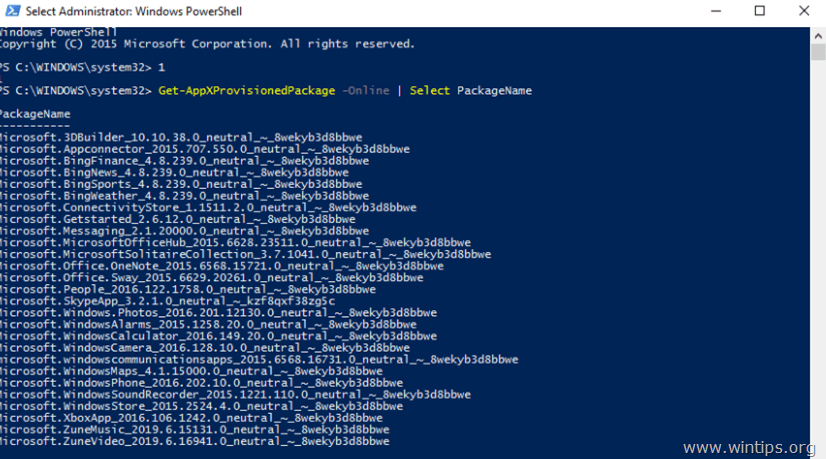
3. Potom pokračujte v odstránení požadovaného poskytnutého balíka zadaním tohto príkazu *:
- Remove-AppXProvisionedPackage -Online -PackageName
* Poznámka: Vymeňte
Časť 2. Ako odstrániť všetky zabezpečené balíky v OS Windows 10, 8.1 a 8.
1. Najprv odinštalujte všetky predvolené vstavané (poskytnuté) aplikácie od všetkých používateľov vo vašom systéme podľa pokynov v tomto návode: Ako odstrániť všetky predvolené vstavané (predinštalované – zabezpečené) aplikácie v systéme Windows 10, 8.
2. Po odinštalovaní pokračujte v odstránení a vymazaní všetkých poskytnutých súborov balíkov zo systému zadaním nasledujúceho príkazu:
- Get-AppXProvisionedPackage -online | Remove-AppxProvisionedPackage – online

To je všetko!